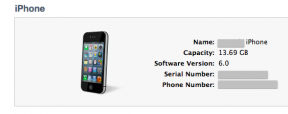Kako izklopiti obvestila iz Google Chroma
Miscellanea / / November 29, 2021
Leta 2020 se je brskanje po spletu drastično spremenilo in nič takega, kot je bilo pred desetletjem. Čeprav so spletna obvestila nov način za obveščanje o novi pošti, sporočilu ali posodobitvi, lahko hitro postanejo moteče in moteče. Presenečeni bi bili, koliko obvestil s spletnih mest vas lahko moti v eni uri pojavna okna v brskalniku Google Chrome.

Če želite dobiti malo perspektive, vzemite prenosni računalnik ali tablični računalnik, ki ga uporabljata vaša mati ali oče, in opazili boste vrsto obvestil, ki jih prejemajo na svojih napravah. Google Chrome, najbolj priljubljen spletni brskalnik na svetu, je dodal načine, kako zmanjšati izkušnjo brskanja.
Z nekaj spremembami v nastavitvah in ustreznimi meritvami lahko popolnoma izklopite ali dovolite samo ustrezna obvestila brskalnika Google Chrome.
Ta objava bo govorila o tem, kako izklopiti in upravljati obvestila Google Chrome v iOS, Android, Windows in Mac.
Tudi na Guiding Tech
Blokiraj obvestila z različnih spletnih mest
Kadar koli namestite aplikacijo v telefon, jo vas prosi za različna dovoljenja da pravilno deluje. Običajno bi mu dovolili dostop do vsega. In tako spletna mesta izkoriščajo isto psihologijo in uporabnike zanašajo na dopuščanje nepotrebnih dovoljenj.
Ta obvestila na namizju Google Chrome lahko onemogočite na dva načina.
Onemogoči obvestila iz naslovne vrstice
Obvestilo lahko posamezno onemogočite iz naslovne vrstice. Sledite spodnjim korakom.
Korak 1: Obiščite ustrezno spletno mesto in tapnite majhno ikono ključavnice v naslovni vrstici.
2. korak: Tukaj boste našli meni Obvestila. Tapnite ga in blokirajte obvestila.

3. korak: Če ne vidite možnosti obveščanja, se v istem meniju potopite v nastavitve spletnega mesta.
4. korak: Odprl bo meni z nastavitvami spletnega mesta, se pomaknil navzdol do možnosti obvestil in onemogočil obvestila za spletno mesto.

Vsa spletna mesta lahko obiščete posamezno in zanje izklopite obvestila. Če želite blokirati vse naenkrat, uporabite meni z nastavitvami za Google Chrome.
Tudi na Guiding Tech
Blokiraj obvestila iz sistema
Windows in Mac ponujata tudi način za popolno onemogočanje obvestil nameščenih aplikacij. Sledite spodnjim korakom, da izklopite obvestila Chroma v računalniku Mac.
Blokiraj obvestila na Macu
Korak 1: Odprite meni Sistemske nastavitve na Macu.
2. korak: Pojdite v meni Obvestila.
3. korak: V levi stranski vrstici izberite Google Chrome.

4. korak: Onemogoči obvestila za brskalnik.
Opomba: Google Chrome za pošiljanje opozoril ne uporablja izvornih obvestil sistema Windows 10. Zato ne boste videli imena aplikacije v meniju Obvestila v nastavitvah sistema Windows.
Android
Situacija z obveščanjem je v Androidu še slabša, saj lahko obvestila s spletnih mest hitro zapolnijo območje za obvestila. V mobilni napravi boste morda prejemali obvestila o predlogih vsebine glede na vašo uporabo. Sledite spodnjim korakom, da izklopite obvestila Chroma v telefonih Android.
Korak 1: Odprite brskalnik Google Chrome in tapnite zgornji meni s tremi pikami.
2. korak: Potopite se v Nastavitve > Obvestila in odprlo se bo sistemska obvestilna plošča za prilagoditev.


3. korak: Obvestilo o predlogu vsebine lahko onemogočite.
4. korak: Pomaknite se navzdol do menija z obvestili spletnega mesta.
5. korak: Tukaj boste videli seznam spletnih mest, ki vam pošiljajo obvestila.


6. korak: Za posamezna spletna mesta lahko popolnoma onemogočite kategorijo ali onemogočite obvestila.
Opomba: V aplikaciji Chrome za iOS takšnih težav ni. Apple ne dovoljuje spletni brskalniki tretjih oseb za pošiljanje obvestil uporabnikom.
Blokiraj obvestila iz menija z nastavitvami za Google Chrome
Sledite spodnjim korakom.
Korak 1: Odprite Google Chrome in tapnite meni s tremi pikami v zgornjem desnem kotu in izberite Nastavitve.

2. korak: Pojdite na Zasebnost in varnost in v stranskem meniju izberite Dovoljenja > Obvestila.

3. korak: Najprej boste videli seznam spletnih mest z blokiranimi obvestili. Pomaknite se navzdol in videli boste seznam spletnih mest z omogočenimi obvestili.

4. korak: Dotaknite se ikone s tremi pikami in jih odstranite (znova bo zahtevalo dovoljenje za obvestilo, ko obiščete spletno mesto). Za popolno blokiranje takšnih obvestil uporabite možnost Blokiraj.

Uporabite Chromov način za goste ali preklopnik profilov
Če uporabljate Google Chrome v enem računalniku in ga delite z drugimi družinskimi člani, boste morda prejemali obvestila iz Google Drive, Google Dokumentov itd. iz profilov drugih uporabnikov.
Če na primer drug družinski član uporablja brskalnik Chrome za urejanje Google Dokumentov ali Google Preglednic, boste morda prejeli obvestilo teh storitev. V takih primerih ni priporočljivo popolnoma blokirati obvestil iz Google Chroma.

V takih primerih se lahko odločite Način za goste Google Chrome ali preklopnik profilov.
Lahko se dotaknete ikone profila v iskalni vrstici in uporabite Google Chrome kot gost. Če ga nameravate redno uporabljati, izberite dodaj > napiši ime računa, izberite ustrezno sliko. Odprl bo ločen profil Google Chrome in vas pozval, da se prijavite s poverilnicami Google Računa.

Ko naslednjič odprete spletni brskalnik, se prepričajte, da svoj profil uporabljate za brskanje, da se izognete obvestilom drugih profilov.
Tudi na Guiding Tech
Uživajte v izkušnji Chrome brez motenj
Zdaj, ko veste, kako izklopiti obvestila, lahko blaženo uživate v brskanju po brskalniku Google Chrome. Medtem ko ste pri tem, ne pozabite izključiti obvestil za storitve za sporočanje, kot so WhatsApp, Telegram in Messenger.
Naslednji: Google Chrome ponuja številne možnosti prilagajanja. Preberite spodnjo objavo, če želite izvedeti več o najboljših osmih načinih za prilagajanje Google Chroma v operacijskem sistemu Windows in Mac.